
HaikuOS是继承自BeOS的小众开源操作系统,特点是简洁优雅,容易上手。目前处在beta测试中,各项功能还不很完全,因此开发者也表示暂时不建议将其作为主力使用。话虽如此只希望后来人在看完这篇文章后去折腾时能少踩些坑吧。
安装HaikuOS需要预留一部分空间为HaikuOS系统分区,这里并没什么好说的官方建议留出2GB空间。
镜像下载
官网提供Beta测试版和每夜版就目前来说Beta版更为稳定(存疑)包含的包更多(总体积1.1GB)不过从发布日期看2018年实在有些久远。而相对的每夜版(体积620MB左右)包含的包要少一点,相较前者每夜版支持的硬件更多不过bug方面也是。 这里推荐每夜版,主要原因是Beta版中容易缺少无线网卡等的驱动。
网站同时提供了32位跟64位版本 32位保留了对BeOS软件的支持64位版则没有(但性能更佳)
制作启动盘
光驱目前来说比较少见了这里只讲如何从U盘安装
官方启动盘制作教程里使用的工具为Etcher,这是个开源的启动盘制作工具使用上比较傻瓜基本一键制作。不过个人不太推荐它主要原因还是体积太大了,而GitHub下载速度又比较感人。
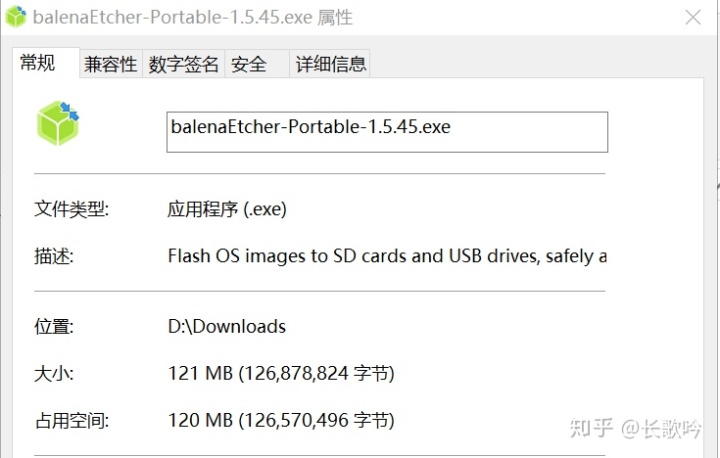
同样不推荐的工具还有Win32DiskImager用年久失修形容它并不为过。
比较推荐的是Rufuse,作为开源软件小巧轻便更新及时,Windows下启动盘制作不二之选。
https://rufus.ierufus.ie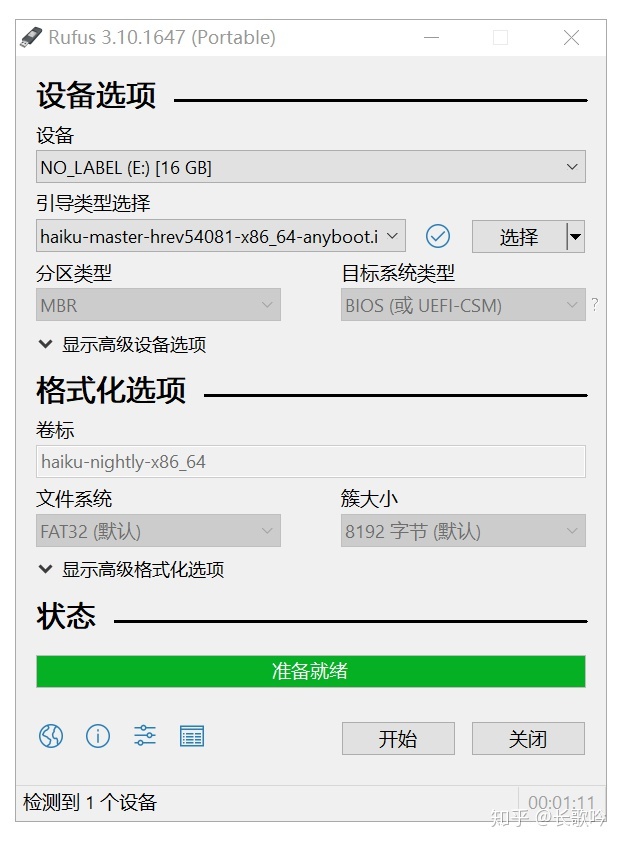
当然它操作也是比较傻瓜式的,下下来的压缩包甚至不用解压直接就能刷。
制作完成后我们先打开启动盘:
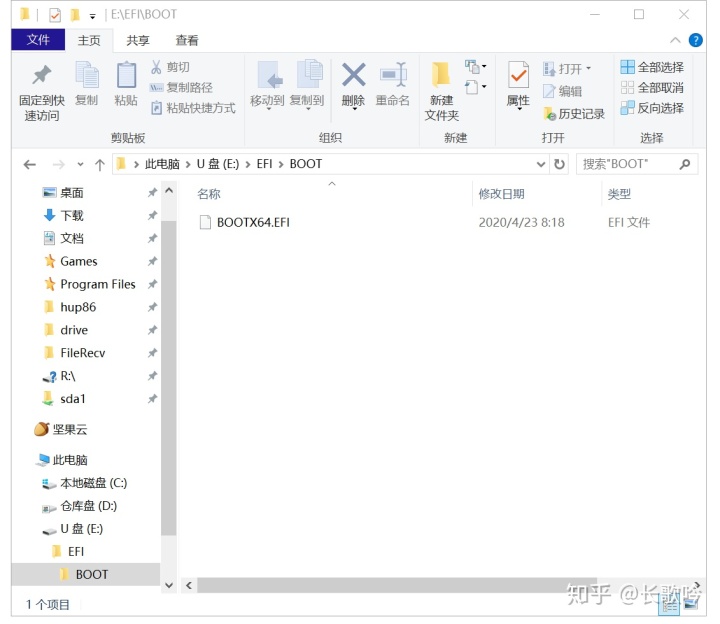
前往这个路径 盘符EFIBOOT 把BOOTX64.EFI拷出来备用。
接着就可以插u盘重启装系统了具体安装方法可以看官方教程里讲的很详细。不愿意看英文的直接看我机翻的长图好了:

待安装好重启时要注意了官方教程提及了”Note that the Installer will take no steps to integrate Haiku into an existing boot manager menu.“大意HaikuOS安装后并不会将自己添加到引导菜单里,因此我们需要手动添加引导。
引导
因为这篇讲的是多系统引导自带那个启动器可以翻文档就不说了。
回到Windows下使用DiskGenius或者其它工具挂载到ESP分区
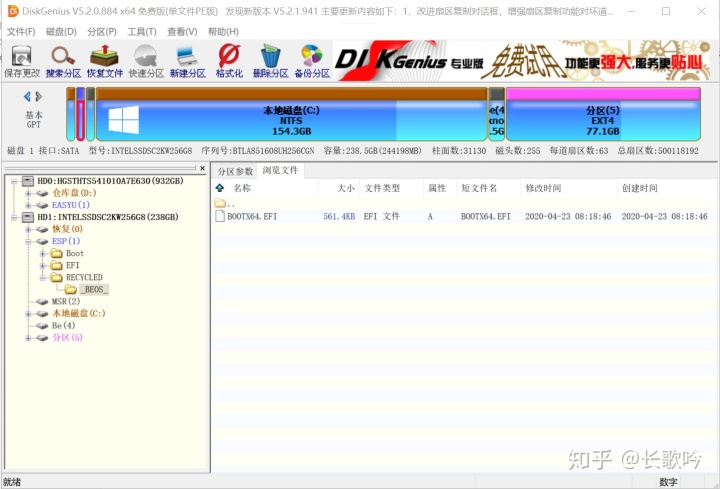
点开ESP分区下RECYCLED_BEOS_点开看到里面应该是空的(上图是我手动移入的EFI),还记得启动盘制作那里准备的那个EFI吗我们接下来把它拖进这个_BEOS_文件夹(当然你也可以尝试其它位置我不保证成功就是)这么做以后就可以从Bios里添加引导启动了(此处各品牌设置方法不同不细说)
Windows添加引导
纯Linux用户请略过此部分,先说明一下我演示所用的系统是win10ltsc因而EasyUEFI免费版无法使用,只能用企业版进行说明。
先晒结果,做好以后是这样子的。添加方法如图:先点击标黄那个小按钮
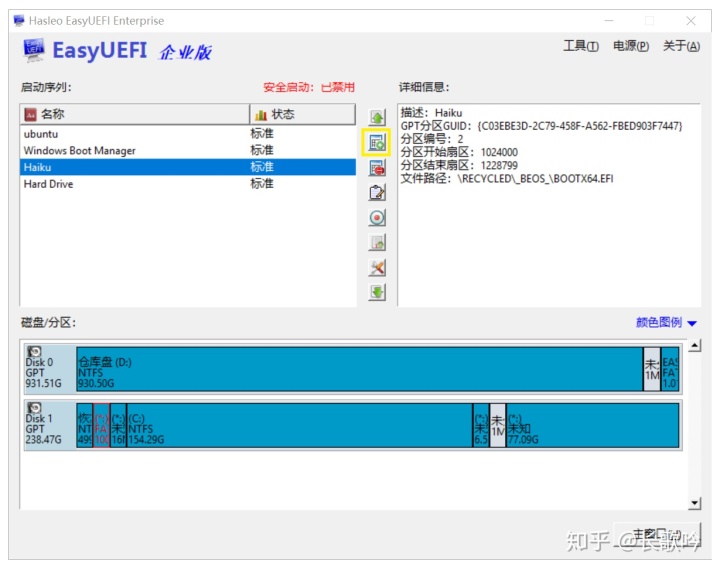
接着类型选Linux或其它,描述随意填,请选择目标分区处选择ESP分区,文件路径这里点浏览路径如窗口选择,附加数据留空,确认保存。这样Windows引导便制作完成。
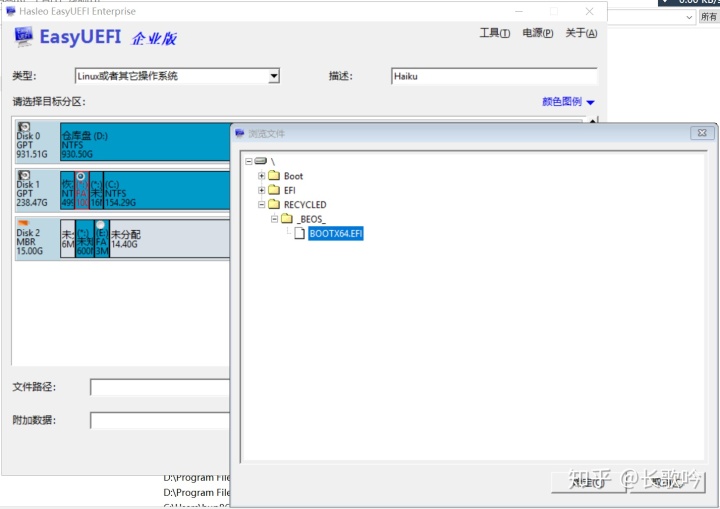
Grub2添加引导
接下来说明Grub2引导如何添加,这里我演示使用的发行版为Mint19.3,Grub版本为2.02
开机在Grub2引导处按c进入命令行 执行
ls -l 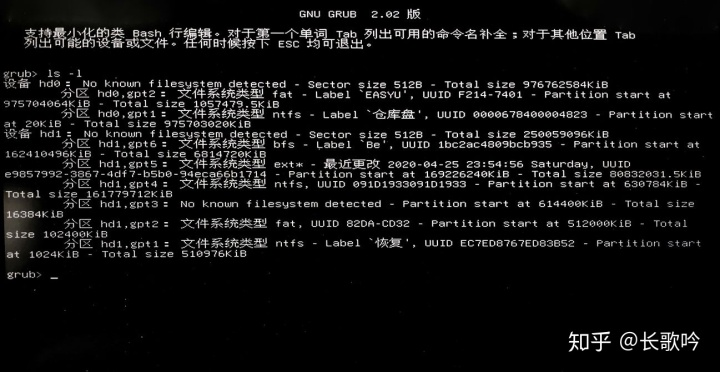
记下你ESP分区所在分区号,如上图我的就是hd1.gpt2(具体如何分辨这里不作讲解)
退出命令行正常引导进入Linux系统。
若按照官方说明步骤需要在/etc/Grub.d/40_custom内加入
# Haiku on /dev/sda7
menuentry "Haiku" {
set root=(hd0,7)
chainloader +1
}这段代码其实有一点问题,我们逐条进行说明
- 第一行是注释随意修改。
- 第二行没有问题。
- 第三行set root=(hd0,7)其实并不正确因为安装的时候因为没自动加入EFI会提示找不到EFI。
- 第四行chainloader +1是用于mbr格式磁盘的如果是磁盘格式是gpt则不适用。
那么对于我的设备则需要按如下进行修改:
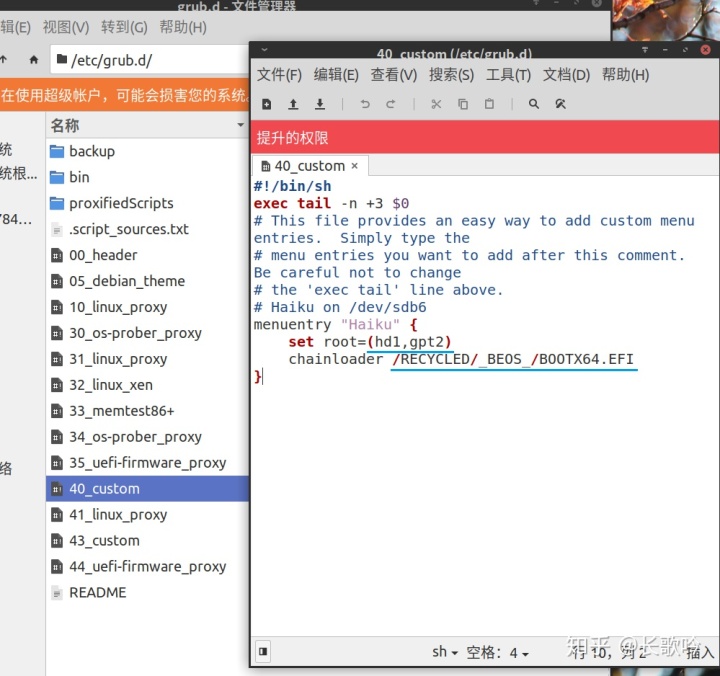
- set root=(hd0,7)的括号里换成刚才我们记下来的ESP分区的分区号。
- chainloader 后替换成之前讲的BOOTX64.EFI所在路径。
保存 。
再看看/etc/default/Grub内有没有
GRUB_HIDDEN_TIMEOUT=0若有前面加#注释掉。
最后在终端内执行
sudo update-Grub回车刷新配置,这样Grub2启动就添加好了。
重启就能选择进入HaikuOS系统了,关于调中文 如图

此外系统里自带一个类似应用商店的东西Beta版内的所有包都可以安装当然完整的中文语言包也包含在内。再有提醒一句HaikuOS首次联网更新软件时会持续很久不过也不一定能成功。
至于其它的就自己探索吧。
- HaikuOS官网
- 中文用户指南
- 官方安装指南






 本文介绍了安装开源操作系统HaikuOS的详细过程,包括选择每夜版镜像、使用Rufus制作启动盘、手动添加引导等步骤。在安装后,由于HaikuOS不会自动添加到引导菜单,需要手动通过Grub2或Windows引导管理器进行配置。文章还提醒了安装过程中可能遇到的问题,并提到了系统中可用的应用商店和中文语言包的安装。
本文介绍了安装开源操作系统HaikuOS的详细过程,包括选择每夜版镜像、使用Rufus制作启动盘、手动添加引导等步骤。在安装后,由于HaikuOS不会自动添加到引导菜单,需要手动通过Grub2或Windows引导管理器进行配置。文章还提醒了安装过程中可能遇到的问题,并提到了系统中可用的应用商店和中文语言包的安装。














 3173
3173

 被折叠的 条评论
为什么被折叠?
被折叠的 条评论
为什么被折叠?








